In the world of e-commerce, efficient order fulfillment and inventory management are critical for success. In this article, we’ll be your guide to walk you through the core dropshipping features that Odoo offers and present you with the custom solutions we developed to fulfill even the most advanced dropshipping requirements for transaction-heavy businesses with complex warehouse structures.
Was sind die Standard-Dropshipping-Funktionen von Odoo?
Die Dropshipping-Funktionen von Odoo sind darauf ausgelegt, den Dropshipping-Prozess deines Unternehmens zu vereinfachen. Hier ist eine Übersicht darüber, wie es in Odoo 16 funktioniert: Odoo 16:
Konfiguration:
- Gehe zur Einkaufs-App und suche nach „Konfiguration“ → „Einstellungen“
- Aktiviere Dropshipping unter „Logistik“
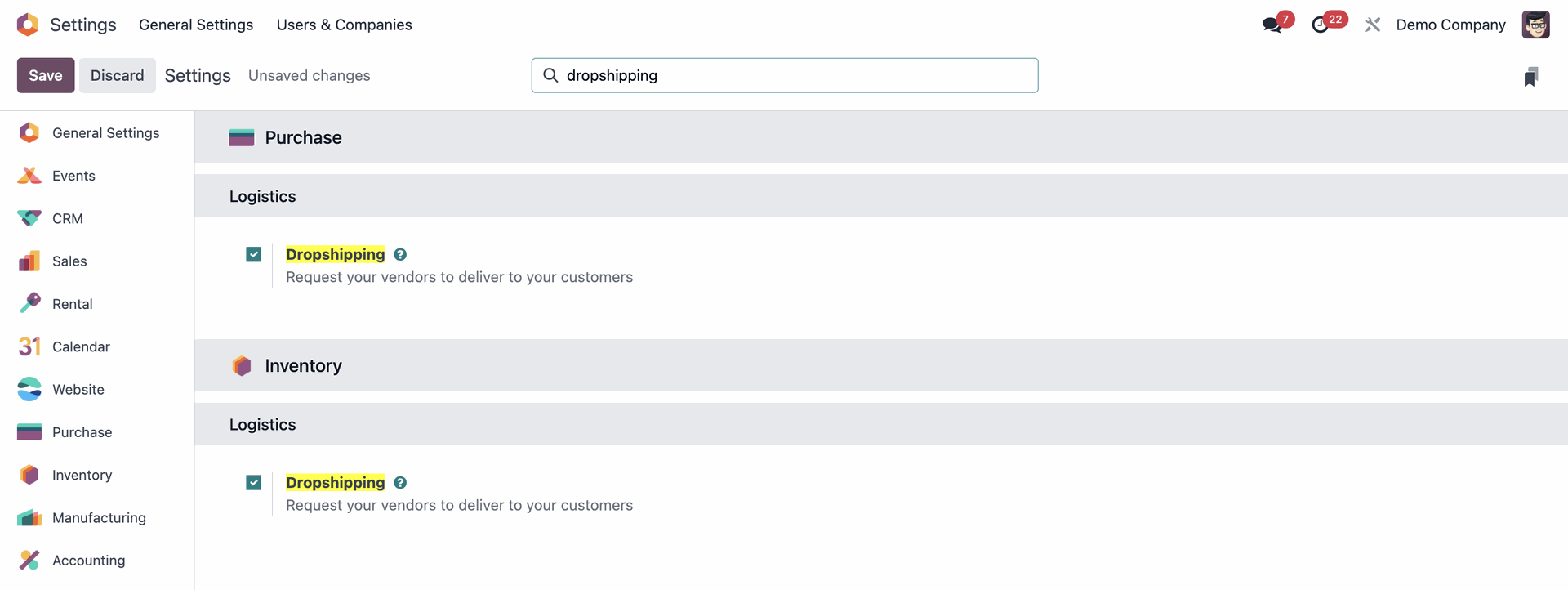
Produkt-Setup:
- Navigiere in der Verkaufs-App zu „Produkte“ → „Produkte“
- Erstelle oder bearbeite ein Produkt
- Ensure that “Sale” and “Purchase” are enabled on the Product page
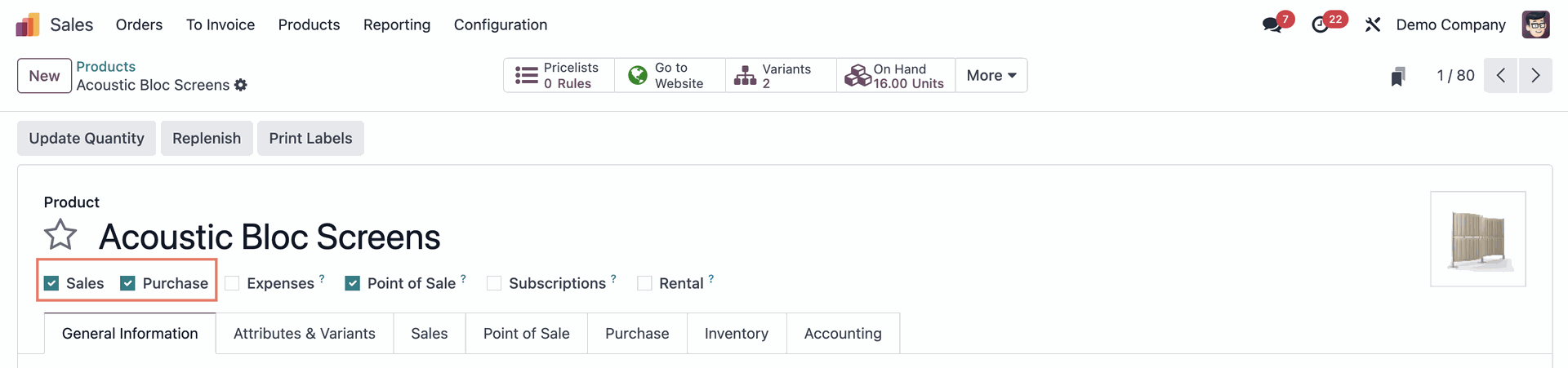
- Gib auf der Registerkarte „Einkauf“ die Anbieter und Preise an.
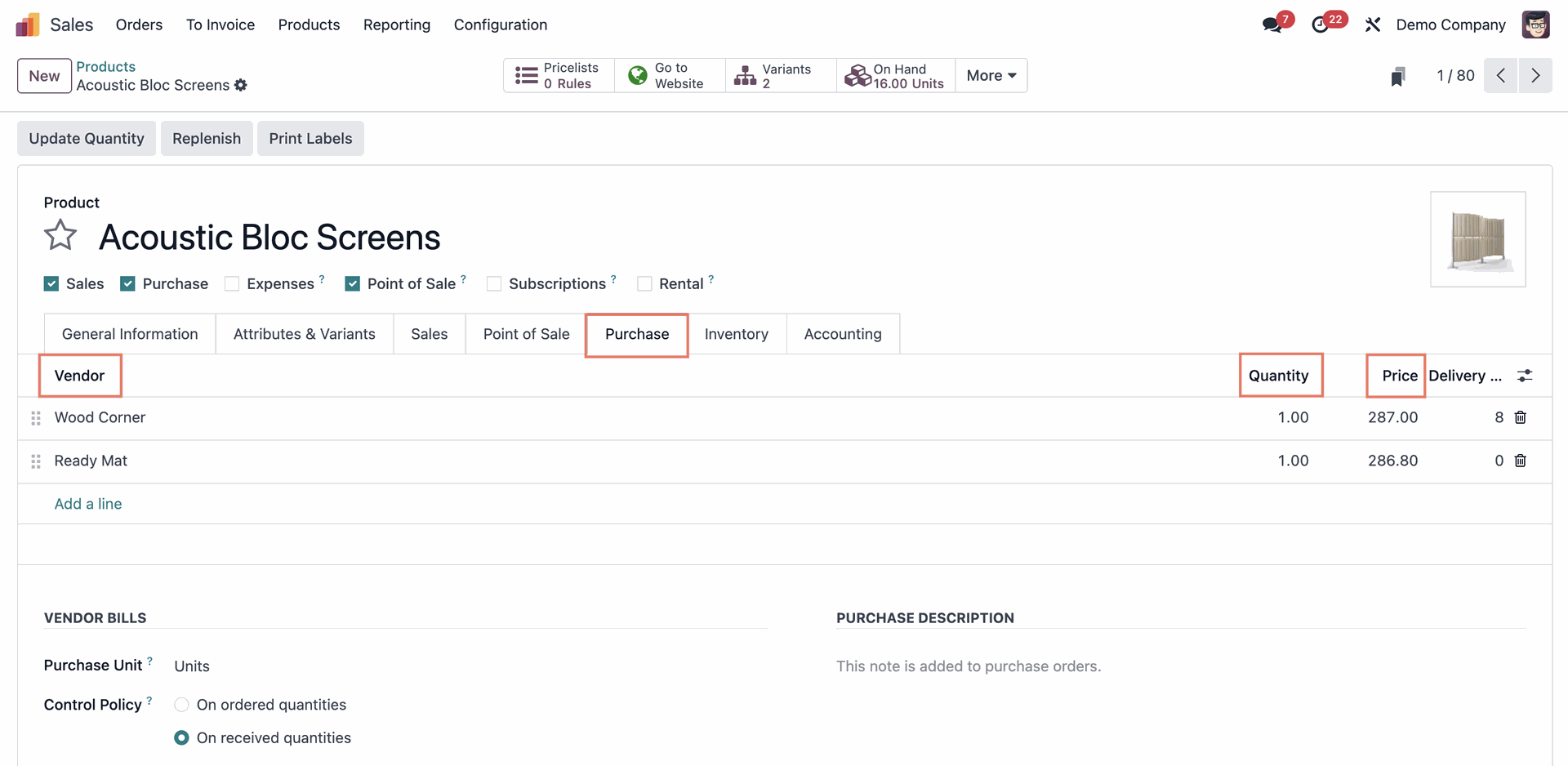
- Aktiviere die Option „Dropship“ im Abschnitt „Routen“ der Registerkarte „Inventar“
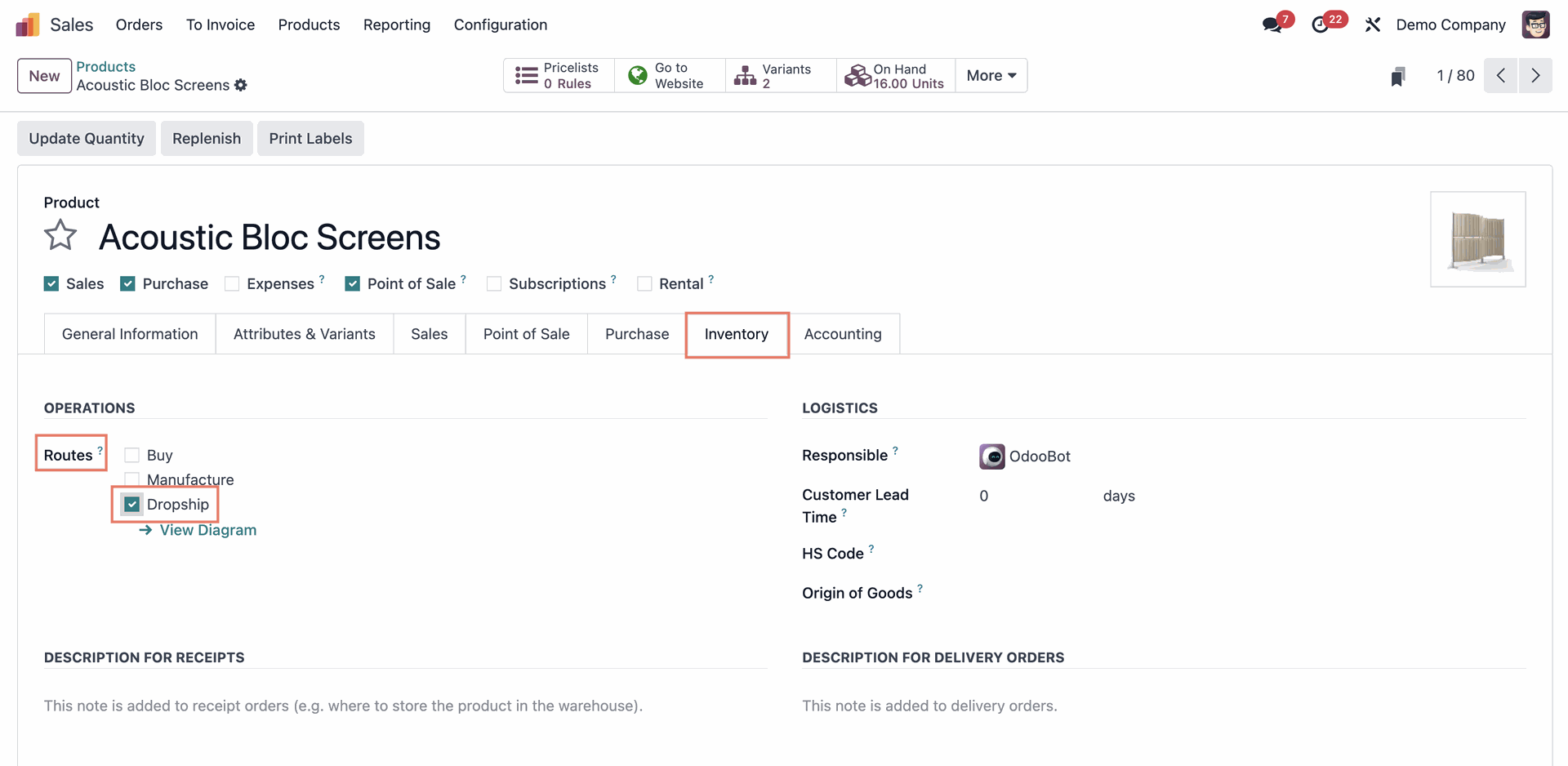
Auftragsabwicklung:
- Wenn Kunden Bestellungen aufgeben, generiert Odoo automatisch Verkaufsaufträge (SO) mit einer Angebotsanfrage (RFQ) an den Lieferanten, die über die Schaltfläche „Purchase smart“ (Intelligent einkaufen) gefunden wird.
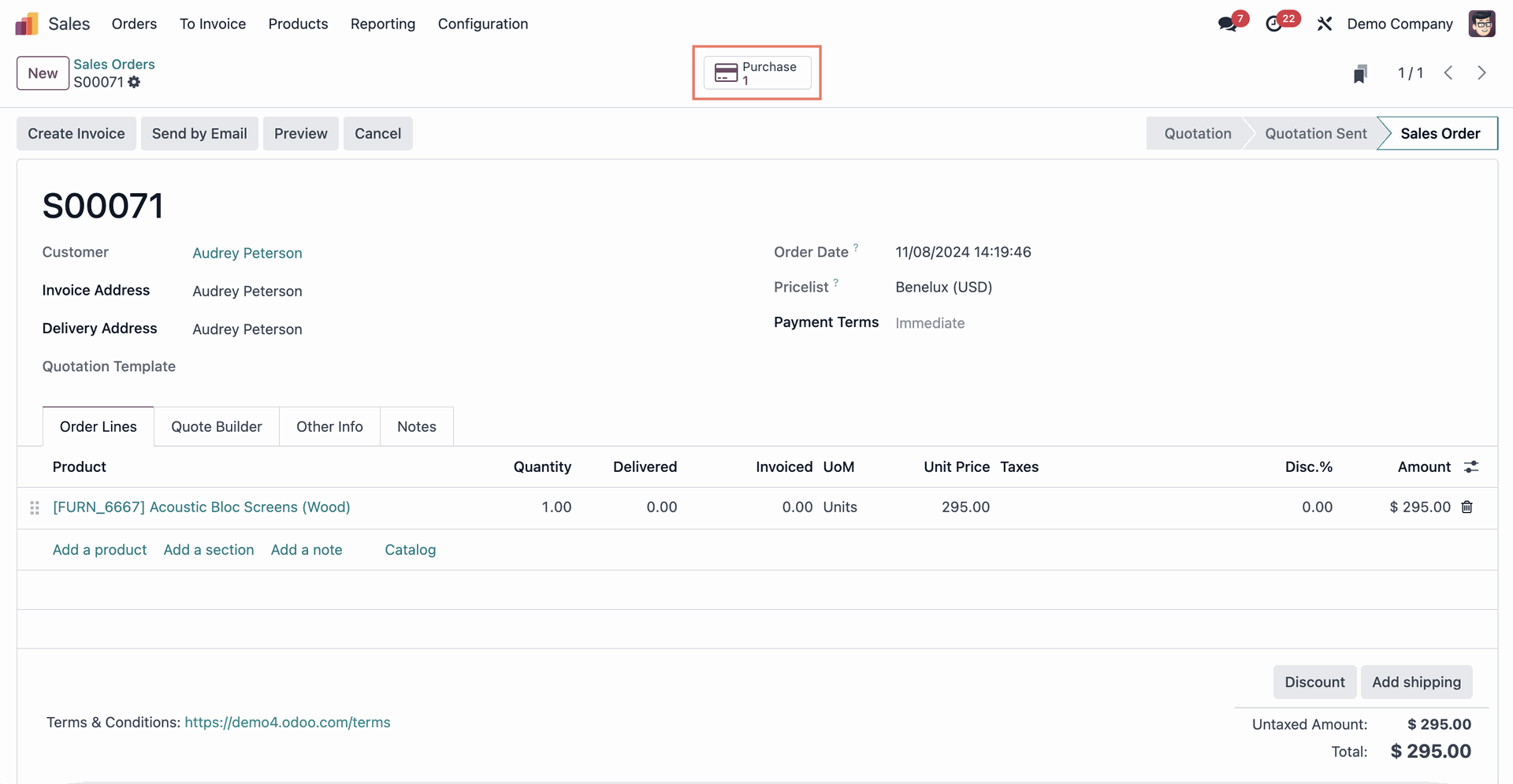
- Nach Bestätigung der Anfrage wird eine Bestellung (PO) erstellt.
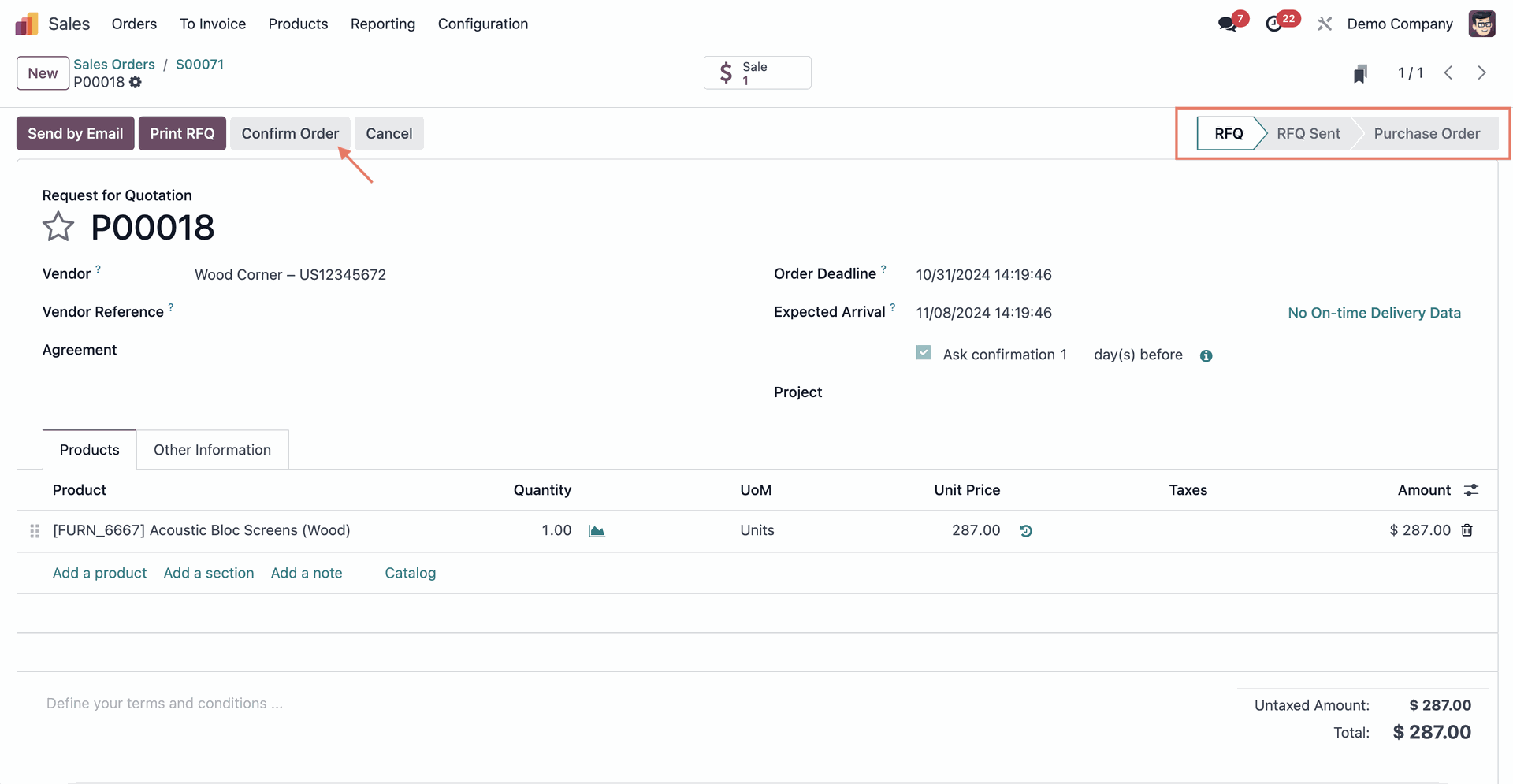
- Es wird ein Beleg für die Direktlieferung erstellt, der mit der entsprechenden Bestellung verknüpft ist und durch Klicken auf die Schaltfläche „Direktlieferung“ angezeigt werden kann.
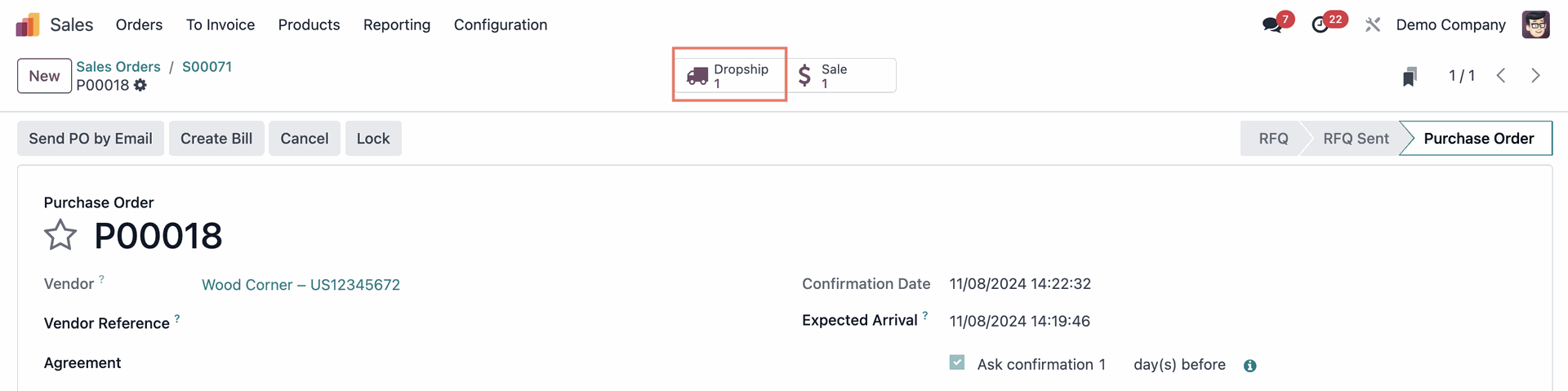
- After delivery, validate the dropship receipt (DS)
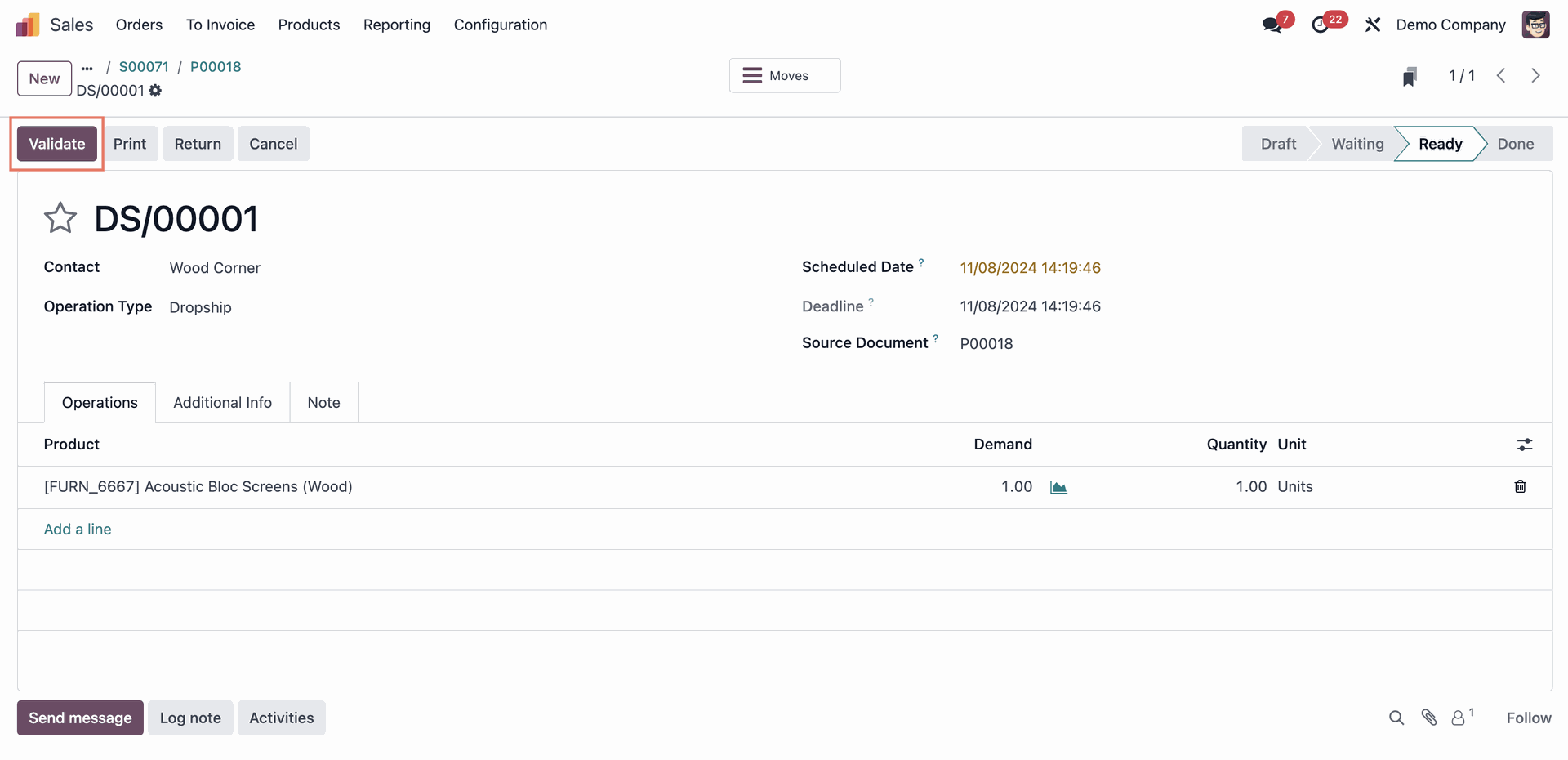
- Überwache alle Direktversandbestellungen ganz einfach im Dashboard „Bestandsübersicht“

Kurz gesagt bieten die Standard-Dropshipping-Funktionen von Odoo eine nahtlose Lösung für Unternehmen. Odoo vereinfacht die Bestandsverwaltung, die Interaktion mit Lieferanten und automatisiert die Auftragsabwicklung in den Apps für Verkauf, Einkauf und Lager. Damit eignet es sich perfekt für unkomplizierte, weniger komplexe Dropshipping-Vorgänge.
Odoo Standard offers the ideal solution for your dropshipping business if…
- Dropshipping-Vorgänge sind unkompliziert (z. B. begrenzte Anzahl von Lieferanten und Produktvarianten, geringe Bestellmengen, ein einziger Vertriebskanal)
- Die Systeme oder Datenformate der Lieferanten sind bereits mit den Standard-Datenstrukturen von Odoo kompatibel.
- Die Anforderungen an die Lagerverwaltung sind relativ einfach (z. B. Überwachung des verfügbaren Bestands und Automatisierung der Auftragsabwicklung)
What if my business’s dropshipping needs go beyond Odoo’s standard features?
Stell dir vor, dein E-Commerce-Geschäft boomt. Mehr Verkäufe, mehr Produkte und die Notwendigkeit, sie weltweit zu versenden. Dieses Wachstum kann aufregend sein, bringt aber auch neue Herausforderungen mit sich. Plötzlich hast du mit einer Flut von Bestellungen und einem komplexen, ständig wachsenden Netzwerk von Lieferanten und Lagern zu tun. Du brauchst ein System, das mithalten kann. Odoo kann dieses System sein, das mit deinem Unternehmen wächst. Aber was ist, wenn du über die Standardfunktionen von Odoo hinauswächst?
Your business may need to build on Odoo standard features to meet dropshipping requirements when…
- Die Geschäftstätigkeit erstreckt sich über mehrere Vertriebskanäle, und ein Datenaustausch zwischen diesen Kanälen ist notwendig (z. B. E-Commerce-Websites, Marktplätze, stationäre Geschäfte)
- Zusammenarbeit mit mehreren Lieferanten mit unterschiedlichen Anforderungen (z. B. komplexe Geschäftsregeln, einzigartige Datenformate, nicht standardisierte Kommunikationsprotokolle oder stark angepasste Arbeitsabläufe)
- Die Abläufe umfassen Systeme von Drittanbietern wie Lagerverwaltungssysteme (WMS) oder Drittanbieter für Logistik (3PL), die einen nahtlosen Datenfluss zwischen diesen Systemen erfordern
- Zusammenarbeit mit verschiedenen Regionen und Branchen, die möglicherweise spezifische Compliance- und regulatorische Anforderungen haben, die Standard-Odoo-Dropshipping möglicherweise nicht erfüllt
Möglicherweise muss dein Unternehmen auf den Standardfunktionen von Odoo aufbauen, um die Dropshipping-Anforderungen zu erfüllen, wenn die Anforderungen deines boomenden E-Commerce-Geschäfts über die Grundlagen hinauswachsen. Mit zunehmender Expansion wird die Bewältigung eines Anstiegs der Bestellungen, unterschiedlicher Lieferantenbeziehungen, Systeme von Drittanbietern und der Einhaltung von Vorschriften in verschiedenen Regionen und Branchen immer komplexer.
Hier kommen unsere maßgeschneiderten Odoo-Lösungen ins Spiel. Wir haben maßgeschneiderte Lösungen entwickelt, um die Dropshipping-Funktionen von Odoo zu optimieren und einen vollautomatischen Betrieb selbst bei den komplexesten Bestandsanforderungen und hohen Auftragsvolumina zu gewährleisten.
WMS-Integration: Verbinde deine externen Lager und Dropshipping-Anbieter ganz einfach mit Odoo Odoo
E-Commerce-Unternehmen bearbeiten oft eine große Anzahl an täglichen Bestellungen schnell, insbesondere bei lagerfähigen Produkten. Diese Bestellungen durchlaufen einen mehrstufigen Prozess, vom Eingang der Kundenbestellung bis zur endgültigen Lieferung. Um dies effizient zu verwalten, arbeiten viele E-Commerce-Unternehmen mit externen Lageranbietern zusammen, die Aufgaben wie Auftragseingang, Lagerung und Lieferung übernehmen. Lagerverwaltungssysteme (LVS) spielen in diesem Ökosystem eine entscheidende Rolle, da sie einen nahtlosen Datenfluss zwischen dem Unternehmen und seinem Lageranbieter ermöglichen. LVS sind besonders wichtig, wenn die Kommissionierung (Lieferung) von Lagerbeständen innerhalb des Systems eingeleitet wird.
1. How does your dropshipping business benefit from integrating Odoo directly with your suppliers’ WMS?
In Odoo Standard wird Dropshipping durch die Aktivierung von Routen implementiert, wodurch Bestellungen und entsprechende Lieferungen im System generiert werden. Im Wesentlichen bedeutet dies, dass man in Odoo über die Bestell- und Lieferinformationen verfügt. Es ist jedoch wichtig zu beachten, dass diese Daten in dieser Konfiguration im System verbleiben und als interne Informationen dienen. Bestandsbewegungen und Lagerbestände werden in Odoo genau berechnet, aber diese Informationen gehen nicht automatisch über die Grenzen Ihres Unternehmens hinaus. Es ist nach wie vor eine umfangreiche Kommunikation mit Ihren Lieferanten erforderlich, die häufig manuell per E-Mail abgewickelt wird.
Wenn dein Auftragsvolumen jedoch umfangreich ist, können deine Logistikprozesse unter einem hohen manuellen Aufwand und erheblichen Fehlerquoten leiden. Möglicherweise benötigst du ein Tool, mit dem dein Unternehmen Informationen über Lieferungen von deinen verschiedenen Standorten/Lieferanten senden und empfangen kann. Noch wichtiger ist, dass du es möglicherweise benötigst, um die Lagerbestände im Auge zu behalten und deine Produktverfügbarkeit über deine Vertriebskanäle hinweg entsprechend anzupassen – etwas, das mit den Standardfunktionen von Odoo nur manuell möglich ist.
Die Integration der Lagerverwaltungssysteme (WMS) Ihrer Lieferanten in Odoo ist ein entscheidender Schritt nach vorne. Sie ermöglicht eine nahtlose Kommunikation mit externen Lagern und 3PL-Anbietern, wobei Bestell- und Lieferdetails automatisch zwischen Ihnen und Ihren Lieferanten hin und her übertragen werden. Dies ermöglicht Statusaktualisierungen, Benachrichtigungen und Auftragsverfolgung in Echtzeit und reduziert Ihren manuellen Aufwand erheblich.
2. Wann brauchst Du eine WMS-Integration mit Odoo? Odoo?
Du fragst dich vielleicht, in welchen Fällen mein Unternehmen diese Einrichtung benötigt? Diese Methode ist für dein Unternehmen relevant, wenn ...
- Ihr habt es mit hohen und wachsenden Auftragsvolumina für lagerfähige Waren zu tun
- IWenn deine Produkte in mehreren Lagern an verschiedenen Standorten gelagert werden.
- Wenn deine Produkte auf mehrere Lieferanten verteilt sind
3. Connect all your external warehouses & 3PL providers with Odoo via a single interface
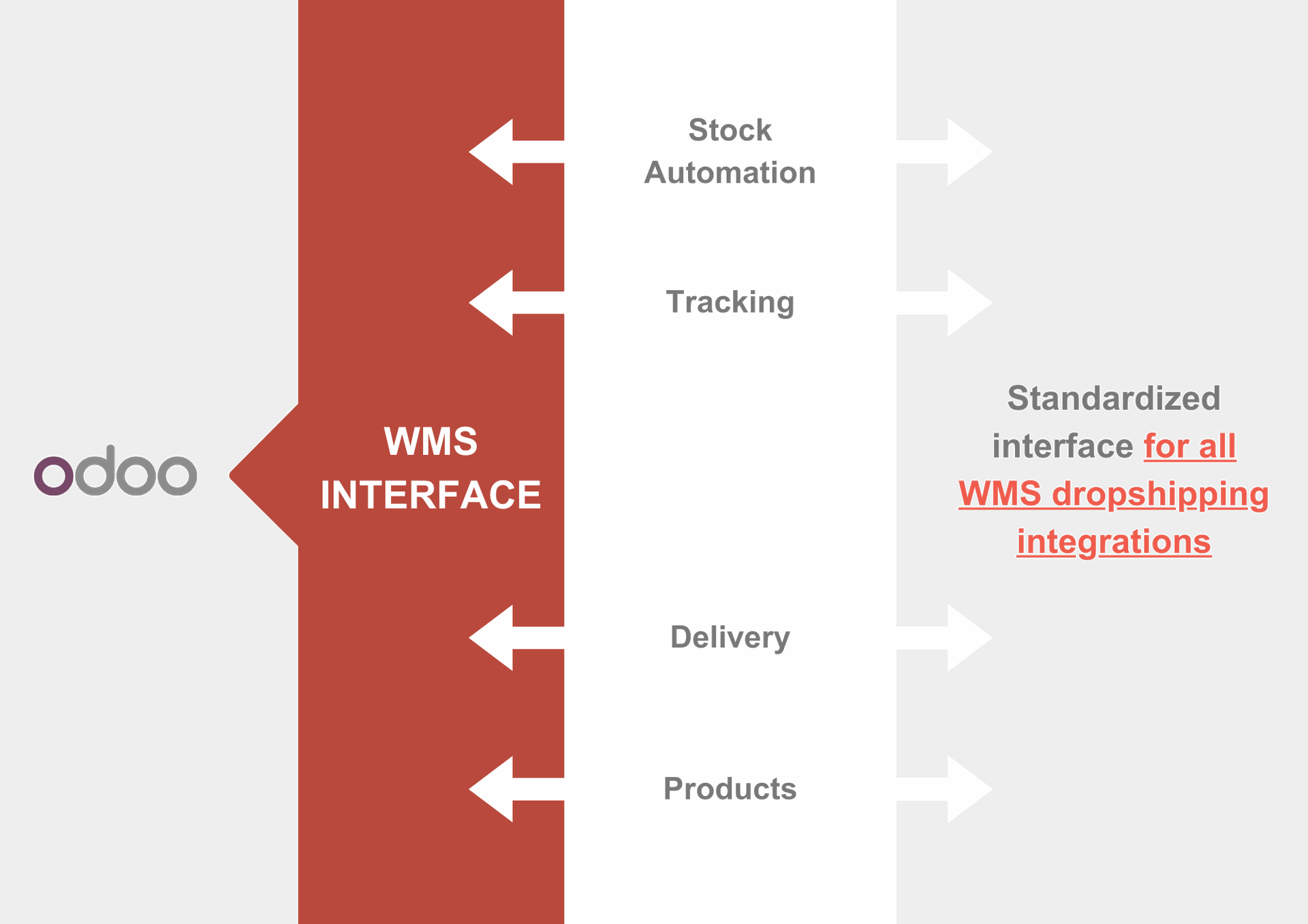
Wir haben eine standardisierte Schnittstelle geschaffen, die es dir ermöglicht, alle deine Drittanbieter für Logistik (3PL) oder dein Lagerverwaltungssystem (WMS) mit deiner Odoo-Umgebung zu verbinden. Unsere WMS-Integration bietet ein grundlegendes Framework zur Steuerung der Leistung und Funktionen von 3PL-Integrationen. Sie lässt sich nahtlos mit jedem WMS/Dropshipping-Dienst verbinden, um sowohl die Leistung bei Bestellungen als auch die Funktionalität beim Umgang mit komplexen Lagerbeständen oder Beziehungen zu mehreren Lieferanten zu steigern. Diese Integration ist besonders nützlich, da sie eine Bestandsverwaltung in Echtzeit und eine bidirektionale Kommunikation mit Ihren Lieferanten in Bezug auf Echtzeitdaten ermöglicht.
4. What are the benefits of managing your dropshipping with our Odoo WMS Integration?
Unsere WMS-Integration kann Folgendes ermöglichen:
- Bis zu 300.000 tägliche Transaktionen mit einem beliebigen 3PL
- Verwaltung aller 3PL-Integrationen deines Unternehmens in einer zentralen Datenbank
- Echtzeit-Bestandsverwaltung bei komplexen Bestandsprozessen über mehrere Lieferanten und Lager an verschiedenen Standorten hinweg
Odoo-Procuros Connector: Dropship data exchange via EDI integrations
Nachdem dein Unternehmen seine Lager und Lieferanten über unsere WMS-Integration erfolgreich mit Odoo verknüpft hat, benötigst du möglicherweise auch eine EDI-Integration für deine Dropshipping-Vorgänge.
Während eine WMS-Integration dich direkt mit Lieferanten verbindet, erleichtert die EDI-Integration die Kommunikation mit Handelspartnern wie Marktplätzen und Einzelhandelsgeschäften, in denen deine Produkte erhältlich sind. Durch die Integration von EDI kannst du eine präzise und effiziente Kommunikation über deine Vertriebskanäle hinweg sicherstellen und die Auftragsabwicklung, die Lagerverwaltung und die Rechnungsstellung automatisieren. Dies führt zu einem stärker vernetzten Datenökosystem und fehlerfreien Dropshipping-Vorgängen.
Neben WMS spielt der elektronische Datenaustausch (EDI) oder einfach ausgedrückt der digitale Datenaustausch eine entscheidende Rolle bei der Verbesserung der Effizienz, Genauigkeit und Automatisierung von Dropshipping-Vorgängen. Er fungiert als Brücke, um Unternehmen mühelos mit ihren Dropshipping-Partnern zu verbinden. EDI ist besonders vorteilhaft für die Festlegung einer gemeinsamen Datensprache und standardisierter Formate, wodurch die Zusammenarbeit von E-Commerce-Unternehmen mit ihren Handelspartnern erleichtert wird. .
Durch EDI können Unternehmen und ihre Handelspartner nahtlos Auftragsdetails austauschen, Lagerbestände synchronisieren, Kunden in Echtzeit über Aufträge informieren und Rechnungen und Zahlungen digital abwickeln. In der Welt des Dropshipping sorgt EDI im Hintergrund dafür, dass alles reibungslos läuft.
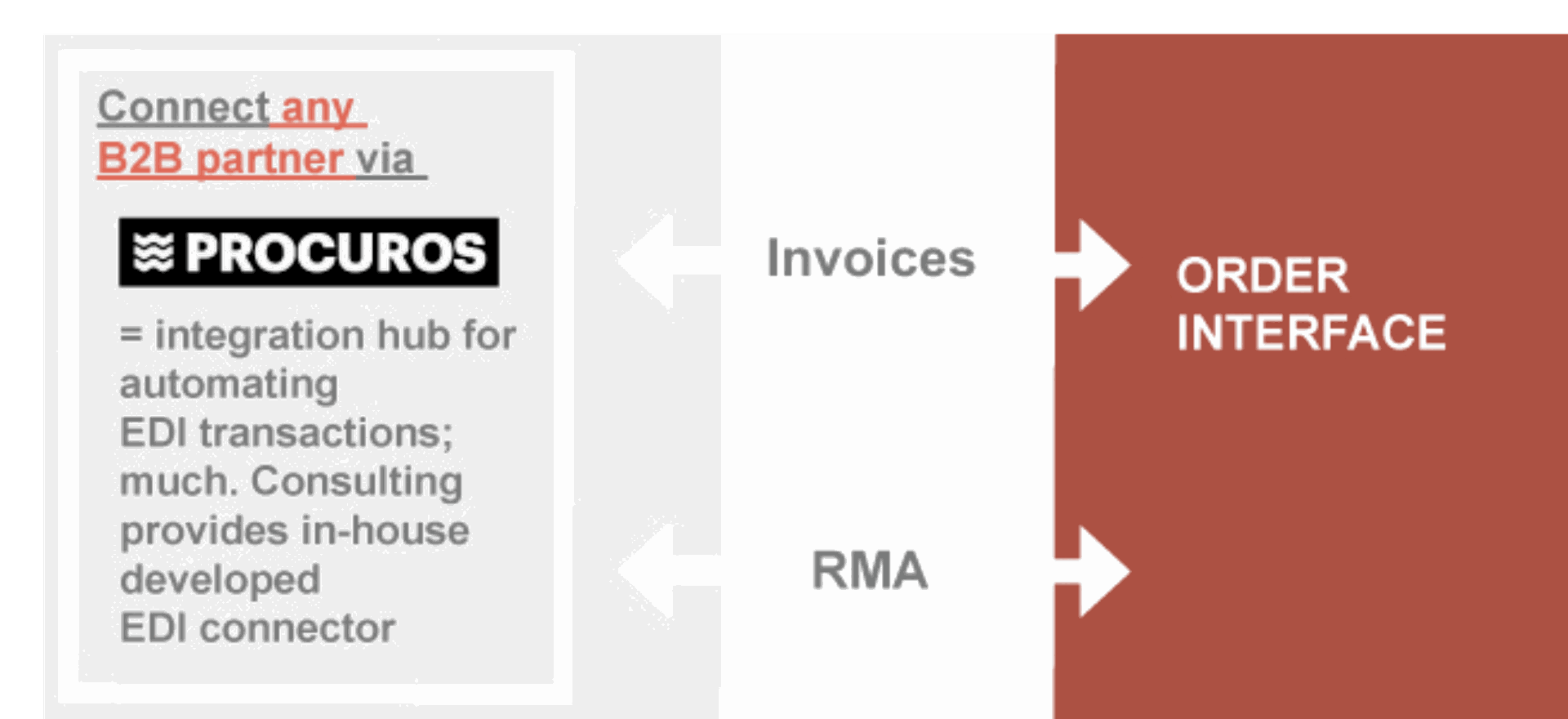
1. Why is our Procuros Connector valuable for dropshipping with EDI?
Our Procuros Connector Unser Procuros Connector ermöglicht eine nahtlose EDI-Integration mit den Handelspartnern Ihres Unternehmens. Der Procuros Integration Hub stellt eine End-to-End-Verbindung zwischen Odoo-Benutzern und allen Ihren B2B-Handelspartnern sicher. Dadurch können Unternehmen über eine einzige technische Verbindung mit den Portalen verschiedener Handelspartner auf eine Reihe wichtiger Transaktionen zugreifen. Indem ihr die gleiche Sprache wie eure Handelspartner sprecht, könnt ihr Transaktionen wie Bestellungen, Versandbenachrichtigungen und Rechnungen ganz einfach verwalten – direkt aus eurer Odoo-Umgebung heraus. Letztendlich werdet ihr in der Lage sein, die mehrstufigen Dropshipping-Vorgänge eures Unternehmens mit Odoo zu verbinden.
2. What are the benefits of aggregating EDI via Procuros for dropshipping?
With our Procuros Integration, you will be able to…
- Erreiche höhere Bestellmengen pro Lieferant
- Verlasse dich auf eine einzige End-to-End-Verbindung, um alle Portale deiner Handelspartner über Odoo zu erreichen
- Reduziere die manuelle Dateneingabe um über 80 % und die Fehler bei der Dateneingabe um über 90 %
- Sende und empfange Mitteilungen von Handelspartnern in Echtzeit – direkt und automatisch aus deiner Odoo-Umgebung.
Ready to Elevate Your Odoo Dropshipping Game?
Letztendlich bietet Odoo eine unkomplizierte Grundlage, während unsere maßgeschneiderten Integrationen die Agilität, Skalierbarkeit und Effizienz bieten, um in komplexen und anspruchsvollen Dropshipping-Szenarien zu glänzen. Ganz gleich, ob du dich für die Odoo-eigenen Funktionen oder für unsere zusätzlichen maßgeschneiderten Integrationen entscheidest, wir unterstützen dich dabei, deine Dropshipping-Ziele zu erreichen.
Du kannst dich auf das Wissen unserer erfahrenen Experten verlassen, die dich durch das Dropshipping mit Odoo führen. Von Standardfunktionen bis hin zu unseren eigenen Integrationen – wir helfen dir, dein Unternehmen in der Welt des Dropshipping zu neuen Höhen zu führen!